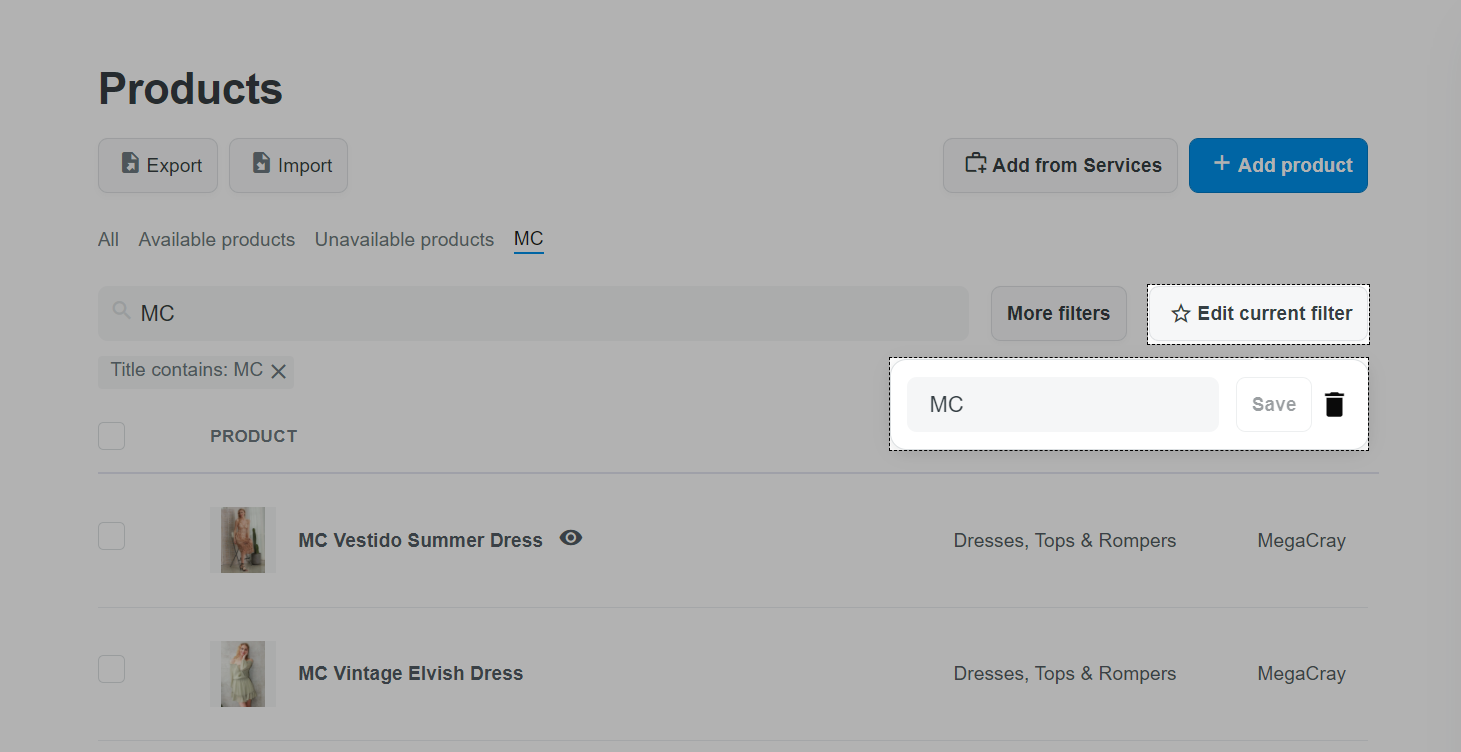本文将指导您如何在ShopBase后台中搜索并筛选产品,以节省您在商店中搜索并管理产品的时间。
主要内容
A. 搜索并筛选产品
B. 保存产品过滤器
A. 搜索并筛选产品
在ShopBase后台中,转到 Products >> All products。
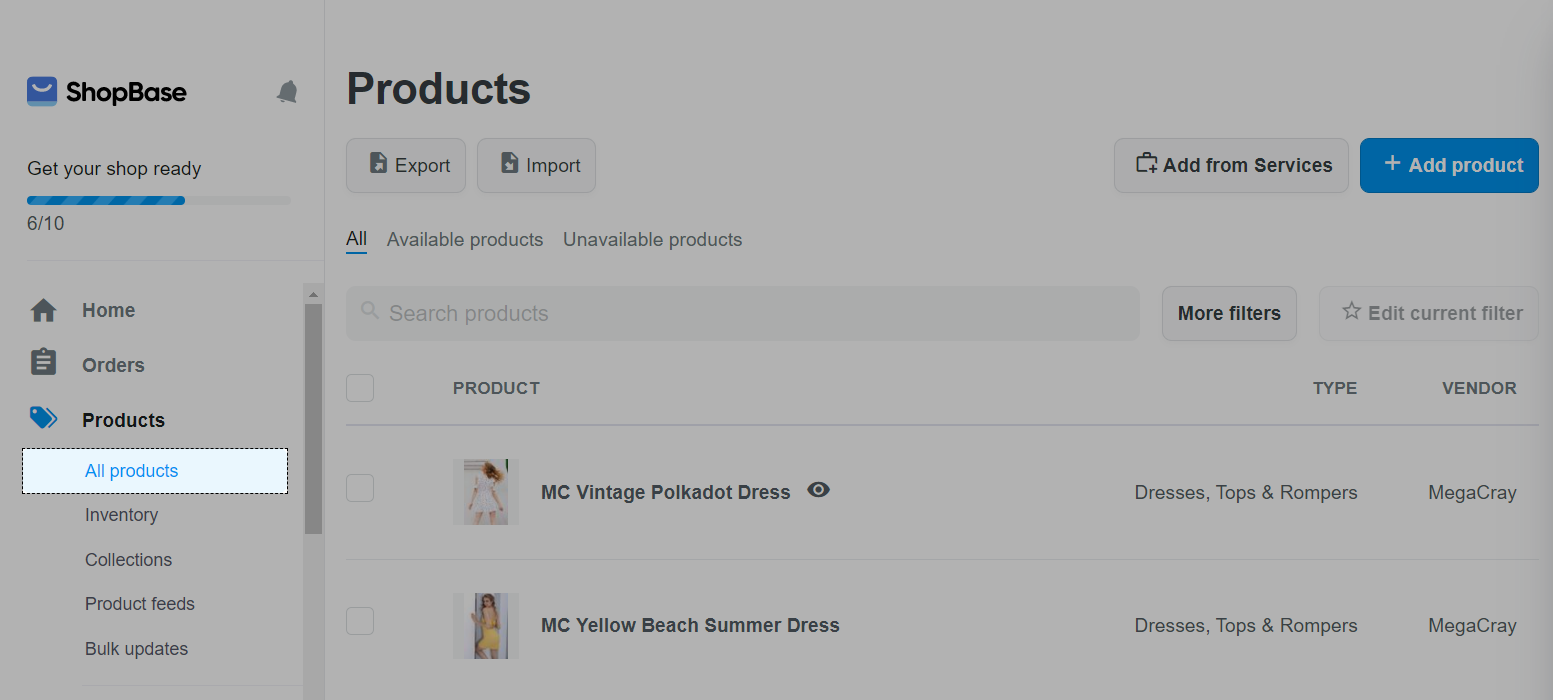
您可以在 Search products搜索栏上输入产品名称来搜索产品。
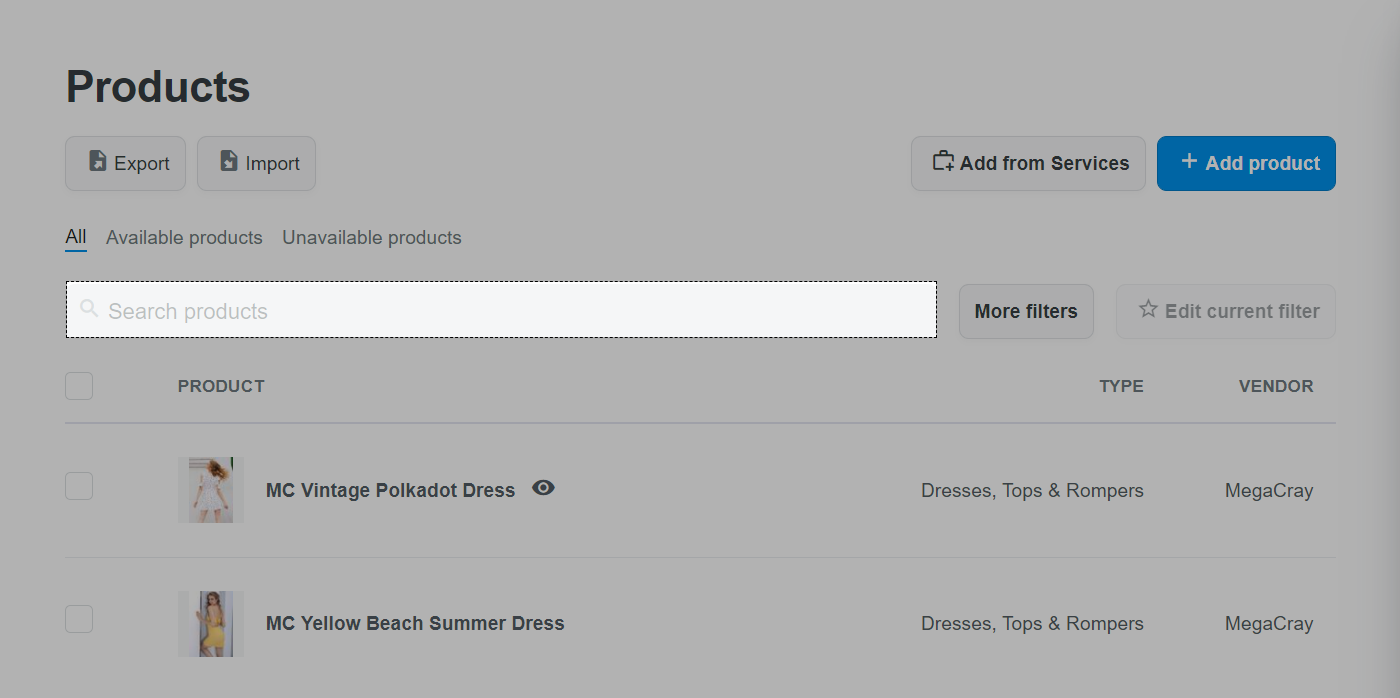
这些关键字必须正确输入并包含在您要查找的产品标题中。
您也可以点击 More filter来筛选并搜索产品。
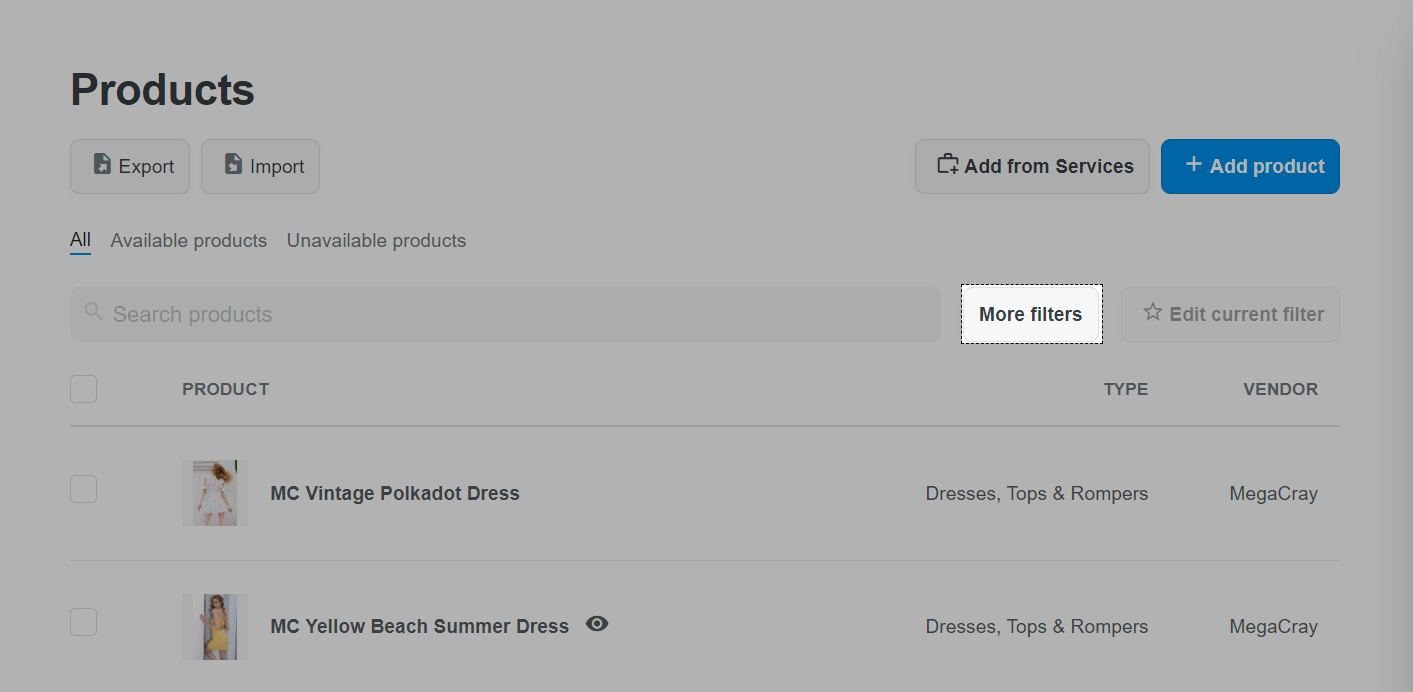
Filters对话框将显示供您选择过滤器以找到想要的产品,包括:
Available on Online Store:选择 Yes以筛选商店正在销售的产品,选择 No以筛选商店没有销售的产品
Available on Search Engine, Sitemap files:选择 Yes以筛选在搜索引擎网站上显示的产品,选择 No以筛选不在搜索引擎网站上显示的产品
Collection:选择商店中的采集以筛选属于这些采集的产品
Cost per item:按产品的生产费用、运费、...筛选产品。您可以选择 Equals to(等于)、 More than(大于)、 Less than(小于),并输入具体的价值以便系统筛选具有相应成本的产品
Custom option:选择 Yes以筛选具有自定义选项的产品,选择 No以筛选没有自定义选项的产品
Image:选择 Has image以筛选有图片的产品,选择 Doesn't have image以筛选没有图片的产品
Product type:选择产品类型以筛选属于这些类型的产品
Product tags:选择产品标签以筛选带有这些标签的产品
Title:按产品标题筛选产品。选择 Contains并输入要查找产品的标题具有的字符,或选择 Doesn't contains并输入要查找产品的标题不具有字符
Variant barcode:按产品变体的条形码筛选产品。选择 Contains并输入要查找产品的变体条形码具有的字符,或选择 Doesn't contains并输入要查找产品的变体条形码不具有的字符
Variant compare at price:按产品变体的原价(在折扣前的价格)筛选产品。您可以选择 Equals to(等于)、 More than(大于)、 Less than(小于)并输入具体的价值,以便系统筛选具有相应原价的产品
Variant image:选择 Has image以筛选其变体有图片的产品,或选择 Doesn't have image以筛选其变体没有图片的产品
Variant inventory tracker:选择 Yes以筛选您允许ShopBase跟踪变体库存的产品,选择 No以筛选您不允许ShopBase跟踪变体库存的产品
Variant name:按产品变体的标题筛选产品。选择 Contains并输入要查找产品的变体标题具有的字符,或选择 Doesn't contain并输入要查找产品的变体标题不具有的字符
Variant inventory quantity:按产品变体的库存量筛选产品。您可以选择 Equals to(等于)、 More than(大于)、 Less than(小于)并输入具体的价值,以便系统筛选具有相应变体库存量的产品
Variant price:按产品变体的售价筛选产品。您可以选择 Equals to(等于)、 More than(大于)、 Less than(小于)并输入具体的价值,以便系统筛选具有相应变体售价的产品
Variant SKU:按产品变体的SKU代码筛选产品。选择 Contains并输入要查找产品的变体SKU代码具有的字符,或选择 Doesn't contain并输入要查找产品的变体SKU代码不具有的字符
Vendors:从商店的供应商列表中选择供应商,以筛选由这些供应商提供的产品
Fulfillment services:选择 PlusHub以筛选与PlusHub中相应产品链接的产品列表。
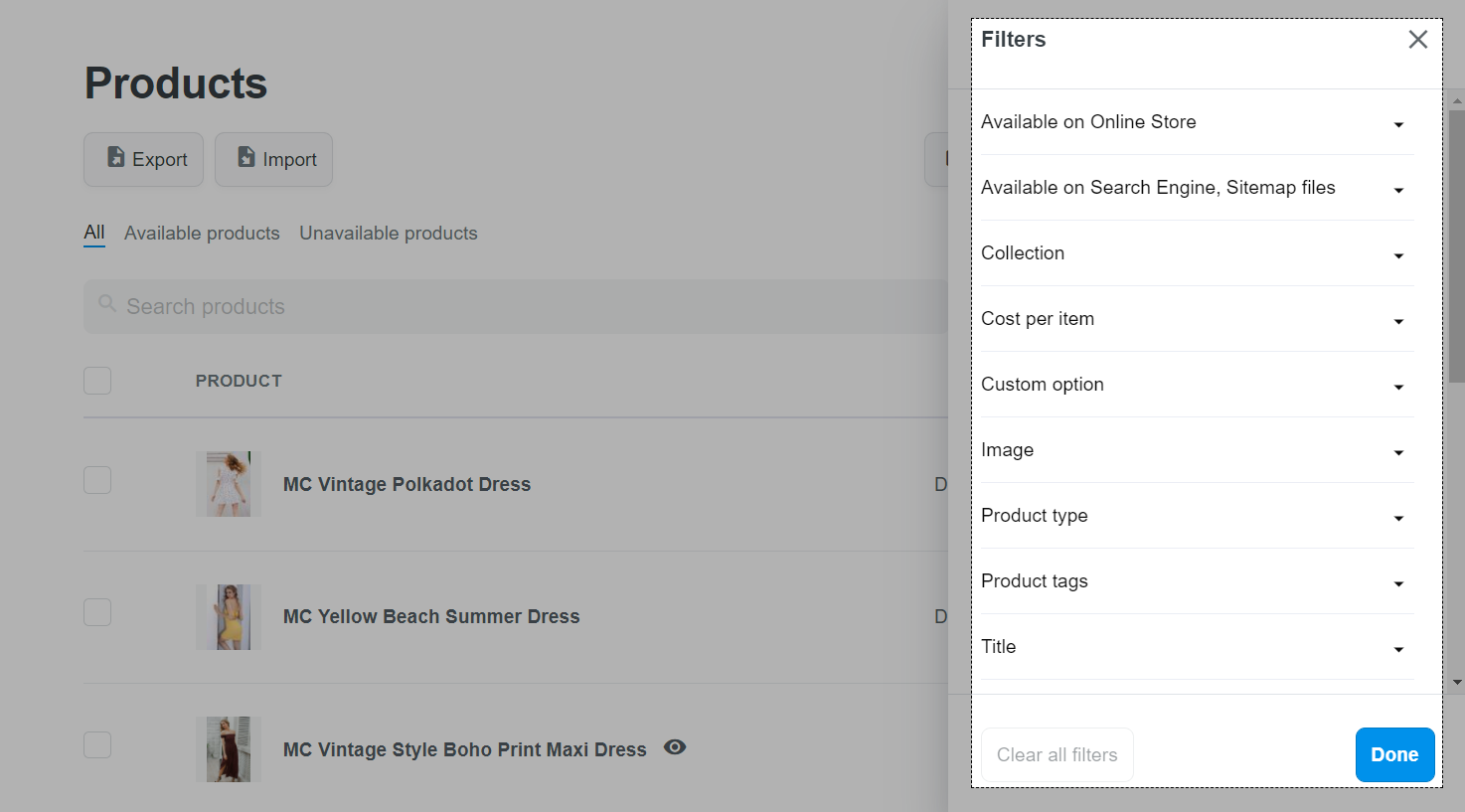
选择过滤器后,您可以点击过滤器下面的 Clear按钮以删除刚刚创建的信息。
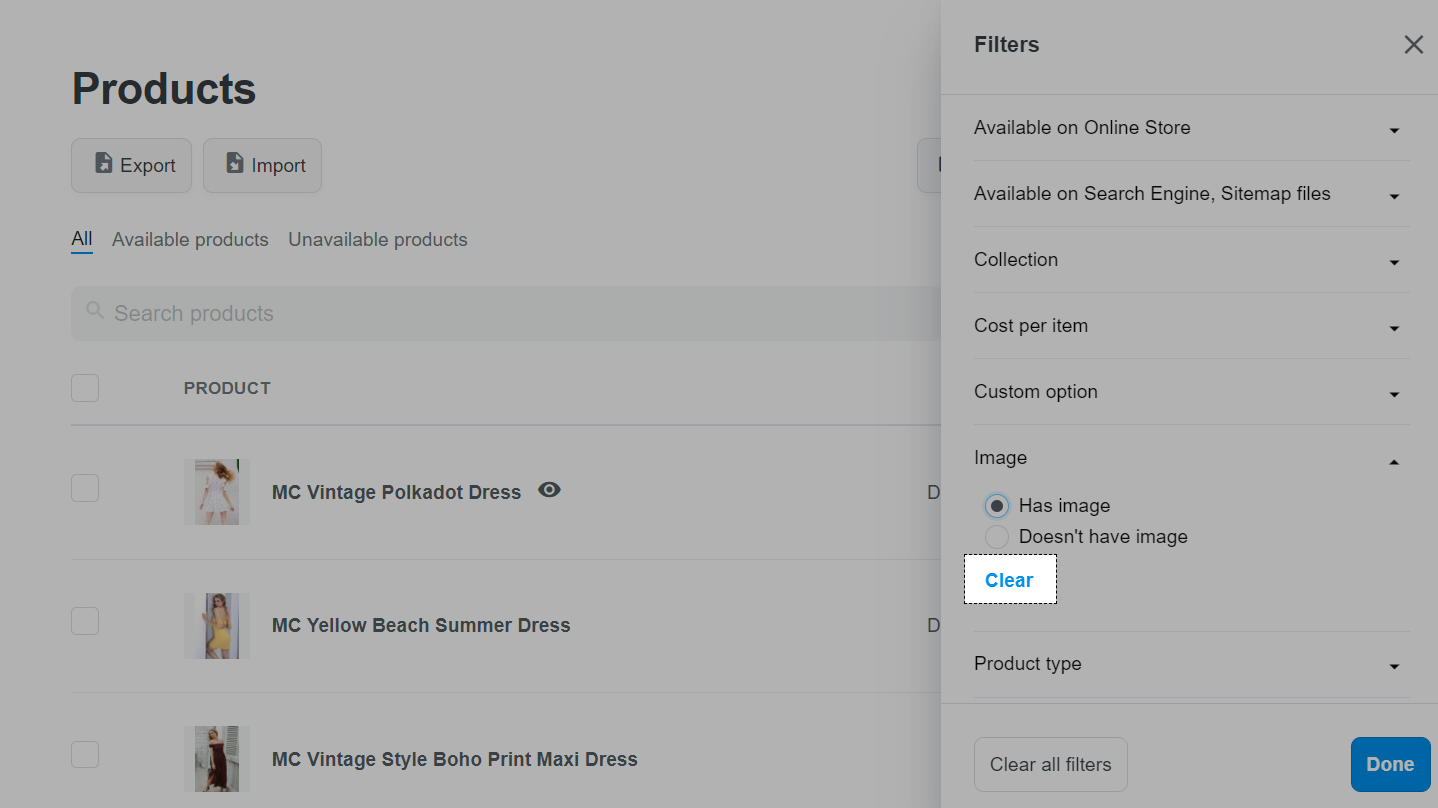
选择多个过滤器后,您可以点击 Clear all filters以删除有关已创建的过滤器的所有信息。
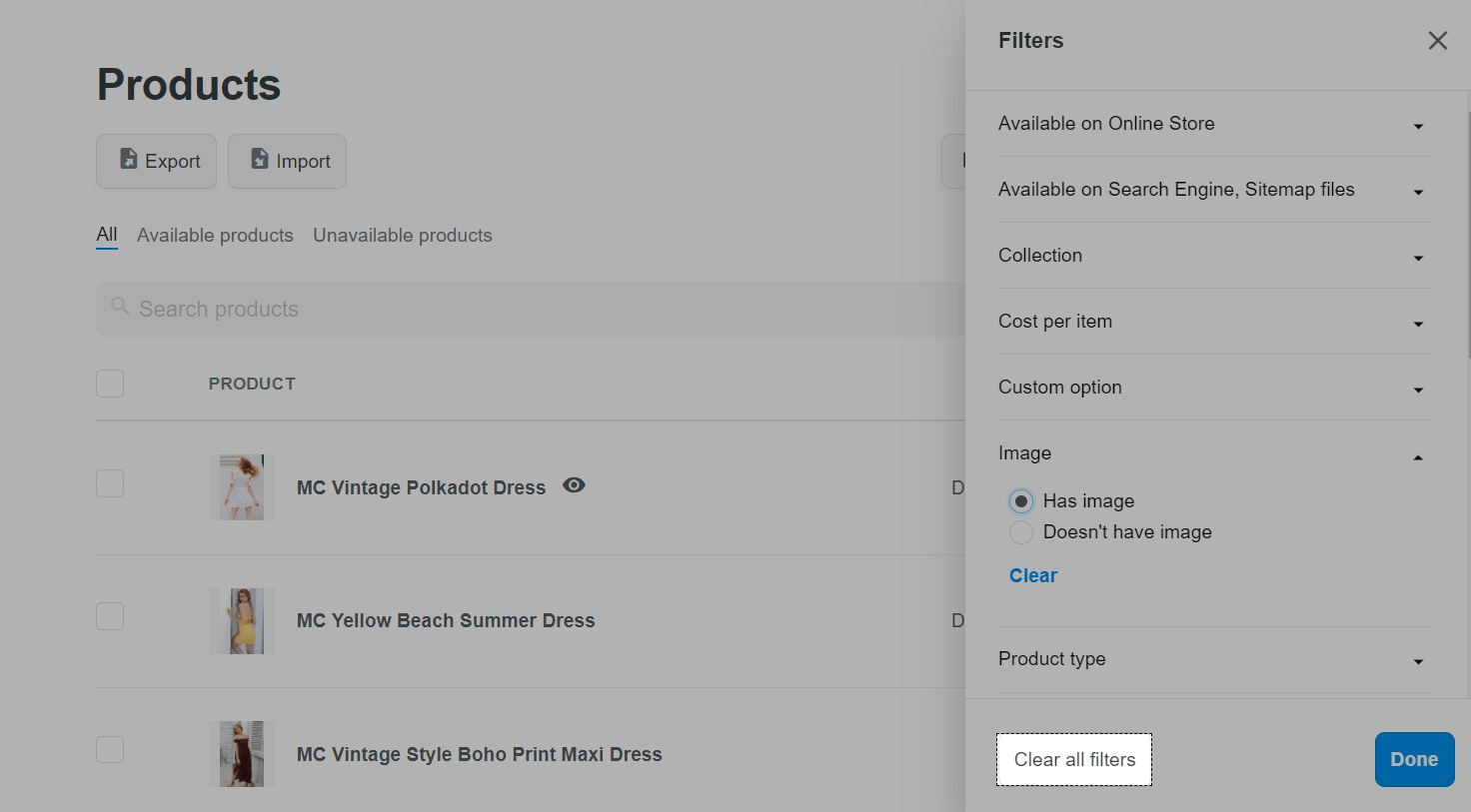
点击 Done以开始按过滤器搜索产品。系统将根据您设置的条件提供产品列表。如果您要关闭某个过滤器,请单击该过滤器的 x符号。
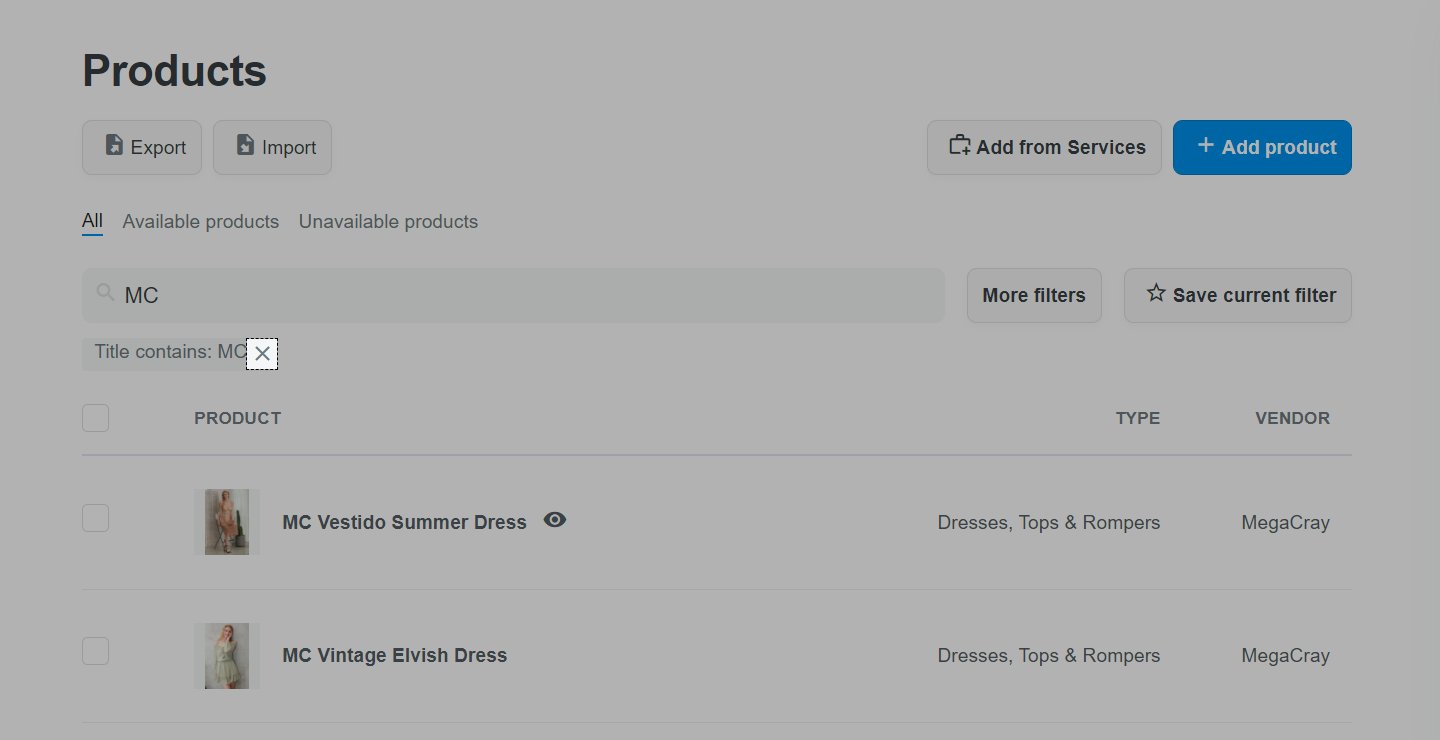
B. 保存产品过滤器
筛选产品后,您可以将正在使用的过滤器保存为产品页面上的固定选项卡以便稍后使用。
按照A部分的指南筛选产品,然后点击 Save current filter。

输入该过滤器的名称,然后单击 Save以保存。
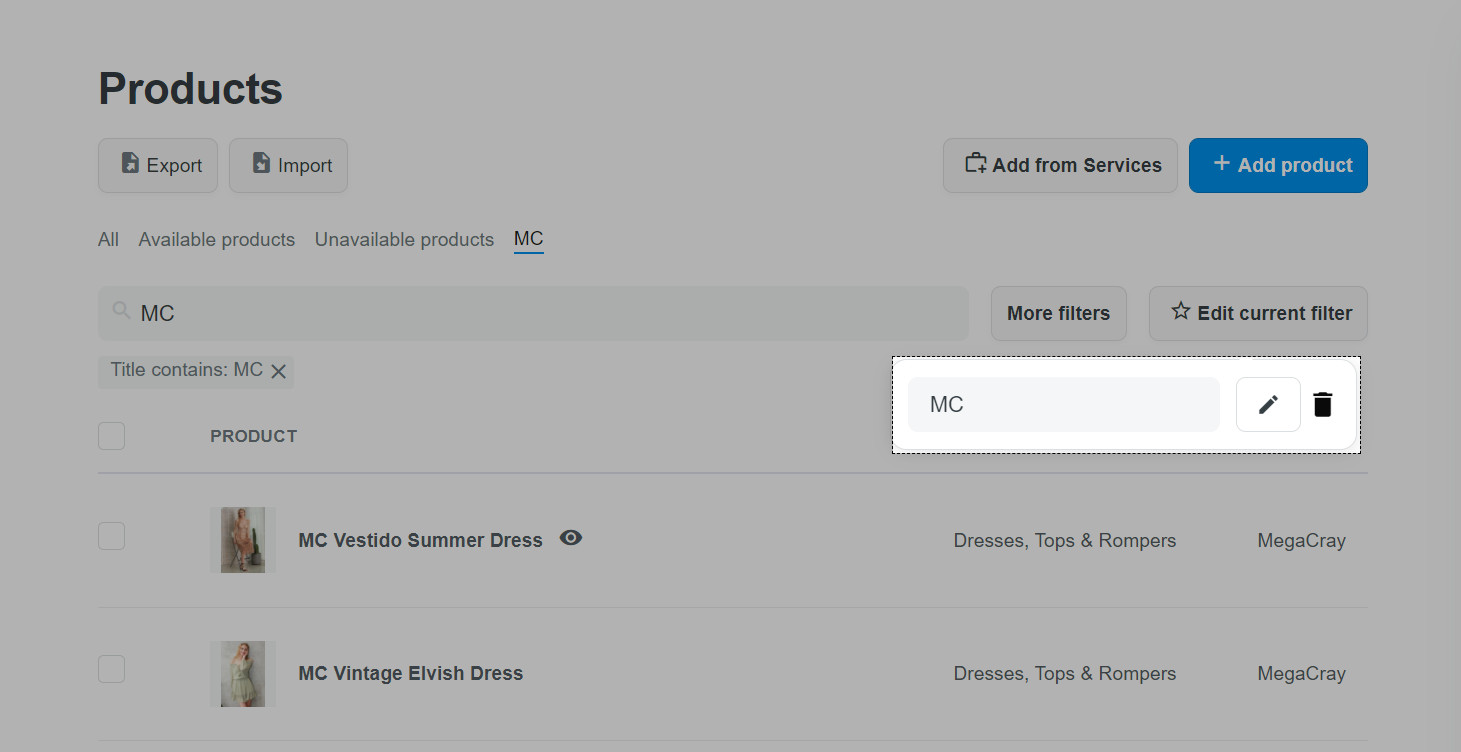
Products页面上将创建一个选项卡,其中包括您已创建的设置。
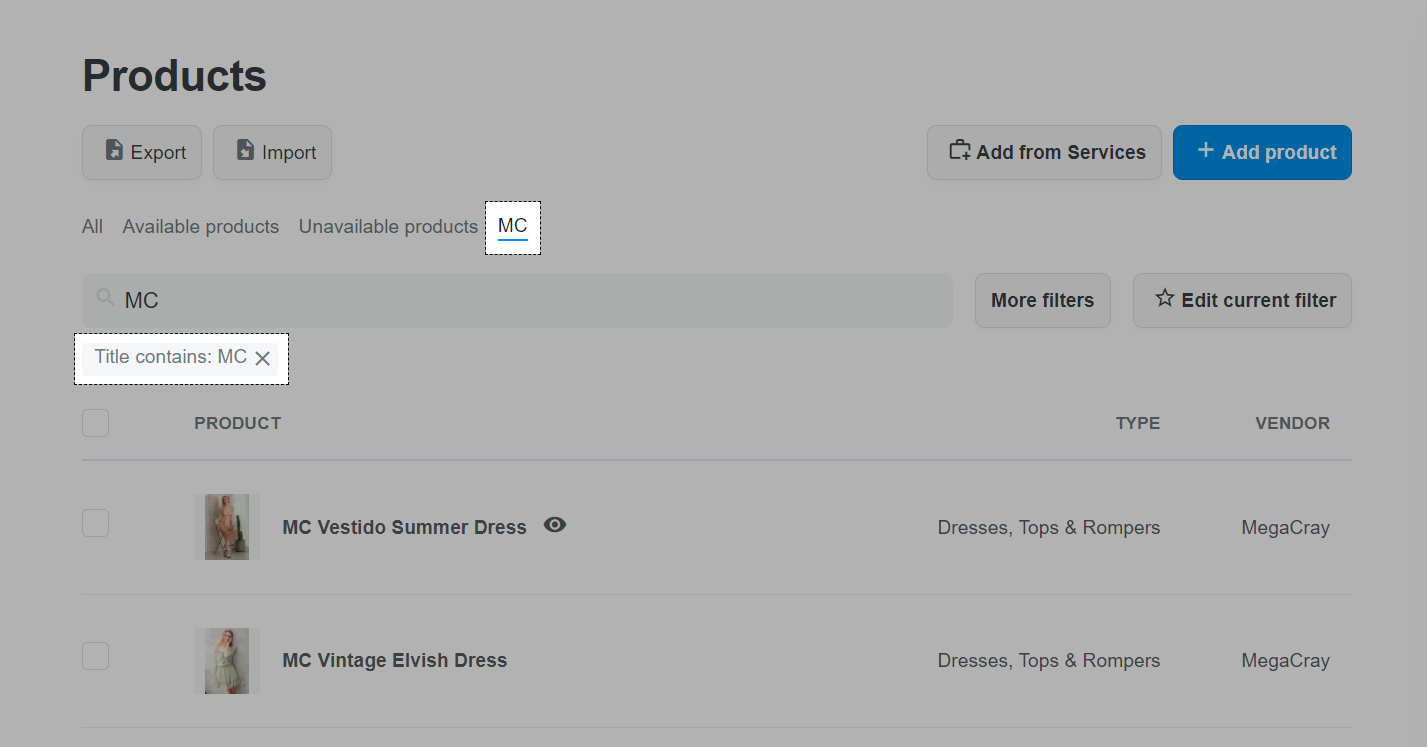
自定义过滤器保存后,您可以随时点击 Edit current filter并选择相应的过滤器来编辑其名称或删除它。